
Inhoud
- Gebruik index-tags om snel te vinden wat u nodig heeft
- Bereid uw document voor
- Plaats de tafel
- Voeg een tabel en tekst in
- Maak afzonderlijke tabbladen
Gebruik index-tags om snel te vinden wat u nodig heeft
Duimindexen zijn kleine uitgesneden secties van een boek waarmee u gemakkelijk door de verschillende secties kunt navigeren. In Microsoft Office Word kunt u een digitale duimindex maken voor langere documenten, zodat u gemakkelijk kunt navigeren.
De instructies in dit artikel zijn van toepassing op Word voor Microsoft 365, Word 2019, Word 2016, Word 2013 en Word 2010.
Bereid uw document voor
Maak een tabblad voor elke divisie in uw Word-document (zoals hoofdstukken of alfabetische secties) met behulp van een lange, dunne (eenkoloms, meerrijige) tabel die aan de koptekst is bevestigd. Deze tabel is identiek in alle secties, maar in elke sectie zal er een andere gemarkeerde rij met tekst zijn.
-
Open het Word-document.
-
Selecteer de Invoegen tabblad.

-
In de Koptekst en voettekst groep, selecteer Koptekst, kies dan Koptekst bewerken. De koptekst is zichtbaar en de Koptekst en voettekst tabblad verschijnt op het lint.

-
In de Opties groep, selecteer Andere eerste pagina als u wilt dat de tabbladen alleen op de eerste pagina van elke sectie staan. Selecteer Verschillende oneven en even voor tabbladen op alle rechterpagina's.
Mogelijk moet u in bepaalde gevallen beide vakjes aanvinken. U kunt bijvoorbeeld verschillende lopende koppen hebben op oneven en even pagina's, maar geen lopende kop op de eerste pagina van de secties.

-
In de Dichtbij groep, selecteer Sluit koptekst en voettekst om de koptekst af te sluiten en terug te keren naar het document.

-
Selecteer de Indeling tabblad.

-
Ga aan het begin van elke divisie naar de Pagina instellingen groep, selecteer Pauzes, kies dan Oneven pagina.

Plaats de tafel
De tabel invoegen in een tekstvak of frame is de sleutel tot het maken van indextabbladen.
-
Selecteer de Invoegen tabblad.

-
In de Koptekst en voettekst groep, selecteer Koptekst, kies dan Koptekst bewerken. De koptekst is zichtbaar en de Koptekst en voettekst tabblad verschijnt op het lint.

-
Selecteer Vorige weergeven om naar de koptekst eerste pagina of koptekst oneven pagina, afhankelijk van welke optie u hebt geselecteerd.
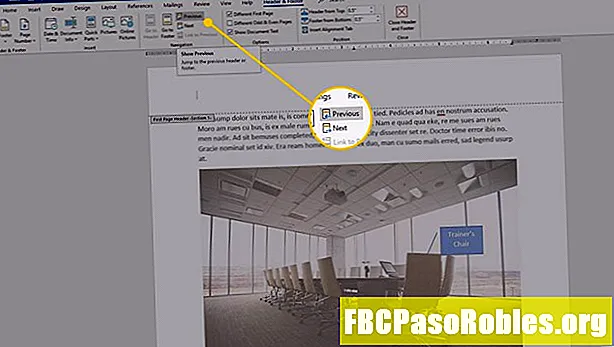
-
Ga terug naar de Invoegen tabblad.
-
In de Tekst groep, selecteer de Tekstveld vervolgkeuzepijl en kies Teken tekstvak. Teken een tekstvak in de koptekst.
De grootte van het tekstvak maakt niet uit, omdat je het later kunt wijzigen.

-
Selecteer de Vorm formaat tabblad.

-
In de Vormstijlen groep, selecteer Vormoverzicht en kies Geen overzicht.

-
In de Vormstijlen groep, selecteer Vormvulling en kies Geen vulling.

-
Bepaal hoeveel ruimte uw tabbladen op de pagina in beslag nemen om de vereiste tabhoogte te bepalen. Verdeel die ruimte door het aantal tabbladen dat je nodig hebt. Voeg vervolgens een beetje meer toe voor de lege alinea die Word automatisch onder de tabel maakt.

-
Klik met de rechtermuisknop op het tekstvak en selecteer Vorm opmaken. In de Vorm opmaken tabblad selecteren Lay-out en eigenschappen en stel de interne vakmarges in op 0 ".

-
In deRegelen groep, selecteer Tekstomloop en kies In lijn met tekst.

-
Stel de juiste locatie van het tekstvak in. In de Regelen groep, selecteer Uitlijnenen zorg er vervolgens voor dat de horizontale en verticale instellingen zijn Uitlijnen op pagina.
Selecteer als uw tabbladen de volledige lengte van de pagina beslaan Lijn Top uit.

-
Sla de wijzigingen in het document op.
Voeg een tabel en tekst in
Als u een tabel met één kolom en het vereiste aantal rijen in het tekstvak invoegt, worden de tabbladen gemaakt. De tabel vult automatisch de breedte van het tekstvak.
-
Selecteer de Invoegen tabblad.

-
Selecteer Tafel en kies een tabel met één kolom met een rij voor elke duimindex die u wilt maken.

-
Selecteer de hele tafel en ga naar de Indeling tabblad.

-
In de Celgrootte groep, stel de exacte hoogte voor de tabbladen in.

-
Voer de tekst voor elk tabblad in afzonderlijke cellen in.
Maak afzonderlijke tabbladen
Ga naar het begin van het document om elk tabblad apart te maken.
-
Ga naar de Koptekst en voettekst tabblad en in het Navigatie groep, selecteer Vorige om naar het eerste gedeelte te gaan.
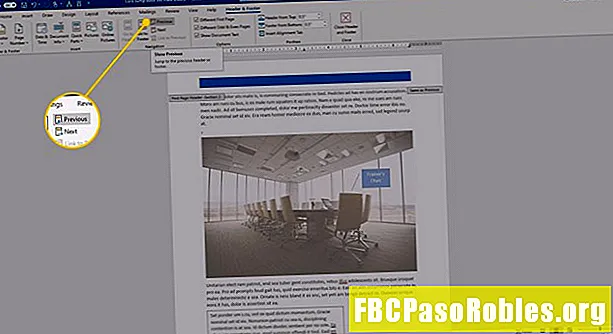
-
Selecteer De volgende en kies Link naar vorige om te ontkoppelen van de vorige pagina. Ga door het document en ontkoppel elke pagina van de vorige.

-
Selecteer de eerste rij van de tabel, selecteer de Schaduw vervolgkeuzepijl en kies een kleur.

-
Ga naar de volgende sectie, selecteer de tweede rij van de tabel, selecteer de Schaduw vervolgkeuzepijl en kies een kleur. Herhaal dit voor de resterende rijen en sla het document op.


